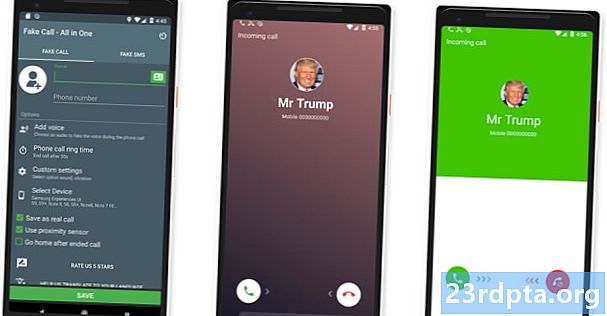Conţinut
- Accelerați Chrome activând funcția Saver de date
- Cum să porniți Data Saver
- Omoară cache-ul din când în când
- Cum să ștergeți memoria cache pe Chrome pentru Android
- Scapi de Javascript?
- Cum dezactivați Javascript pe Chrome pentru Android
- Utilizarea predicțiilor de pagină
- Opțiunea Cum se gestionează previziunile paginilor
- Utilizați comenzile rapide de pe ecranul de pornire
- Cum se face o scurtătură de site web pe Chrome:
- Mențineți Chrome actualizat
- Utilizați funcțiile experimentale „secrete” ale Chrome
- Înveliți

Se intampla tot timpul. Totul se desfășoară ușor și ușor când începeți să utilizați un smartphone. Dar atunci lucrurile sigur încep să încetinească cu timpul. Cea mai frustrantă încetinire? Când browserul începe să devină mai lent.
Dacă ați aterizat pe acest articol, este posibil să vă găsiți în aceeași barcă ca mine și căutați o soluție. Viteza și puterea pot fi limitate de capacitățile hardware, dar există câteva trucuri care vor grăbi Chrome. Să trecem prin unele dintre ele.
Știri legate de Chrome:
- Chrome 55 pentru Android permite descărcări pentru utilizare offline și multe altele
- Chrome 66 lansează, blocând videoclipuri neplăcute cu autoplarea
- Chrome 67 pentru Android aduce API-uri AR și VR, comutator de tabă orizontal
- Google Fuchsia ar putea înlocui Android și Chrome OS în următorii cinci ani

Accelerați Chrome activând funcția Saver de date
Nu uitați că există doi factori principali care intră în joc la măsurarea performanței browserului: viteza hardware și datele. Nu contează dacă ai cel mai rapid smartphone din lume. Browserul va fi la fel de rapid decât viteza datelor dvs. îi permite să fie (la fel se întâmplă și invers). Dar dacă ați putea face ca smartphone-ul dvs. să utilizeze mai puține date?
Citiți Următorul: Cum să actualizați Google Chrome atât pe Android cât și pe PC?
Aceasta este exact ceea ce face funcția Saver de date. În esență, activarea acestei opțiuni va trimite date pe serverele Google pentru a fi comprimate și optimizate pentru experiența smartphone-ului. La urma urmei, nu trebuie să încărcați acele imagini mari doar pentru a le afișa pe un ecran mic, nu?

Nu numai că acest lucru va face navigarea un pic mai rapidă și, prin urmare, va accelera Chrome așa cum a fost prevăzut, dar va ajuta și la reducerea consumului de date. Știm cu toții cât de scumpe pot fi date zilele acestea. Chiar dacă aveți o piscină de internet nelimitată, majoritatea operatorilor de transport vă vor aglomera dacă sunteți prea sălbatic.
Cum să porniți Data Saver
- Deschide Chrome.
- Apăsați butonul de meniu cu 3 puncte din colțul din dreapta sus al ecranului.
- Selectați „Setări”.
- Derulați în jos și selectați „Data Saver”.
- Comutați setarea activată.
Omoară cache-ul din când în când
Cache este de fapt un lucru bun. Încarcă datele de navigare și le salvează în spațiul de stocare local. Când încărcați o pagină, este mult mai rapid ca browserul să tragă pur și simplu datele stocate, spre deosebire de descărcarea ei din nou.
Problema apare atunci când aveți stocate prea multe date din cache, deoarece fișierele pot fi fragmentate și corupte, ceea ce face ca browserul să încetinească. Asigurați-vă că ștergeți cache-ul de navigare din când în când, pentru a păstra lucrurile proaspete. Va crea timpi mai lungi de încărcare imediat după fapt, dar lucrurile ar trebui să arate mai bine în cel mai scurt timp.

Cum să ștergeți memoria cache pe Chrome pentru Android
- Accesați aplicația Setări a telefonului.
- Selectați „Aplicații”.
- Derulați în jos spre Chrome și atingeți-l.
- Selectați „Stocare”.
- Selectați „Ștergeți memoria cache”.
Scapi de Javascript?
Care este semnul de întrebare? Ei bine, lucrul este Javascript este de fapt o parte minunată a experienței noastre de navigare zilnică. Este ceea ce face ca unele site-uri să fie la fel de dinamice și distractive. Javascript permite interacțiunea aplicațiilor web, pagini de derulare nesfârșite, butoane sociale și multe altele.
Poți trăi fără Javascript? Unii oameni, probabil, nu pot, dar cei care vor găsi că dezactivarea acestuia vor grăbi vizibil Chrome. Ca să nu mai vorbim, acest lucru va scăpa și de anumite reclame și de alte elemente pe care unii oameni le pot găsi enervante. Doar asigurați-vă că înțelegeți ce se întâmplă dacă doriți să parcurgeți acest traseu.

Cum dezactivați Javascript pe Chrome pentru Android
- Deschide Chrome pentru Android.
- Atingeți butonul de meniu cu 3 puncte din colțul din dreapta sus.
- Selectați „Setări”.
- Selectați „Setări site”.
- Atingeți „Javascript”.
- Dezactivează comutatorul.
- Există o opțiune pe ecranul meniului de a adăuga un anumit site web sau site-uri web, ca excepție de la interdicția JavaScript
Utilizarea predicțiilor de pagină
Previziunile paginii este o caracteristică Chrome care va începe încărcarea site-urilor pe care este probabil să faceți clic. Aceasta înseamnă că un site va fi adesea preîncărcat înainte de a vă decide chiar să intrați în el. Face întreaga experiență mult mai rapidă în multe situații, dar există un dezavantaj.
În mod implicit, predicțiile de pagină sunt active doar atunci când utilizați Wi-Fi, dar îl puteți seta să rămână activ tot timpul. Problema principală aici este că acest lucru poate risipi o mulțime de date. Acest lucru nu este deloc cool dacă ai un buget de internet strâns, dar dacă nu te superi să irosesti megabytes, probabil că te vei bucura de viteza suplimentară.

Opțiunea Cum se gestionează previziunile paginilor
- Deschide Chrome.
- Atingeți butonul de meniu cu 3 puncte din colțul din dreapta sus.
- Selectați „Setări”.
- Selectați „Confidențialitate”.
- Parcurgeți „Utilizați previziunile paginii” și atingeți pătratul din partea dreaptă pentru a-l activa sau dezactiva.
Utilizați comenzile rapide de pe ecranul de pornire
Poate că browserul dvs. este cât se poate de rapid, așa că soluția cea mai sensibilă este să vă adaptați la acesta și să găsiți propriile căi de a ajunge acolo unde doriți să fiți mai rapid. O modalitate de a face acest lucru este folosind scurtături de pe ecranul principal pentru site-urile dvs. cele mai vizitate.
Poate că verifici întotdeauna; de ce să nu-l puneți chiar în ecranul de start? Acest lucru vă va salva problema de a intra efectiv în browser și de a găsi site-ul manual.

Cum se face o scurtătură de site web pe Chrome:
- Deschide Chrome.
- Accesați site-ul pentru care doriți să creați o comandă rapidă.
- Apăsați butonul de meniu cu 3 puncte din colțul din dreapta sus al ecranului.
- Selectați „Adăugați la ecranul principal”.
- Modificați titlul așa cum doriți.
- Pe ecran va apărea o scurtătură.
Mențineți Chrome actualizat
Amintiți-vă că Chrome primește actualizări constante, iar echipa încearcă întotdeauna să păstreze lucrurile în curând, adăugând funcții și ucigând erori. Asigurați-vă întotdeauna că browserul dvs. Chrome este la cea mai recentă versiune. Acest lucru va îmbunătăți șansele ca acesta să funcționeze fără probleme.

Utilizați funcțiile experimentale „secrete” ale Chrome
Dacă doriți cu adevărat să vă adânciți în Chrome pentru a vedea dacă o puteți grăbi, consultați funcțiile experimentale „secrete” ale browserului. Trebuie doar să atingeți „chrome: // steaguri” în caseta URL și veți fi transportat la experiențele ascunse ale browserului.
Unele dintre elementele pe care le puteți activa care vă pot accelera experiența Chrome includ:
- Creșterea numărului de fire raster, ceea ce poate accelera timpul de încărcare pentru imaginile site-ului.
- Setarea browserului astfel încât să încarcă automat filele vizibile.
- Configurarea browserului astfel încât filele și ferestrele să se închidă mai repede.
- Activarea TCP rapid deschis, care ar trebui să permită descărcarea și trimiterea mai rapidă a datelor.
Înveliți
Acestea sunt doar câteva moduri de a accelera Chrome fără a face prea mult o mizerie. Aveți alte trucuri pentru a accelera experiența dvs. de navigare pe Android? Știm că există anumite steaguri Chrome care funcționau, dar Google a luat cel mai mult, așa că am considerat că nu merită să le adăugăm pe listă. Lovi comentariile și împărtășește-ți gândurile, experiențele și sfaturile!